💡 院外検査の依頼をHenry上で行いたい場合は、検査会社との接続と初期設定が必要です。ご希望の場合は、お問い合わせください。
1. 入力方法(個別入力)
カルテ編集画面を開き、以下の手順で入力を行ってください。
また、検査機関の対応する診療行為へ自動変換され、検査の点数を計算します。
ステップ1 : カルテ編集画面を開きます。
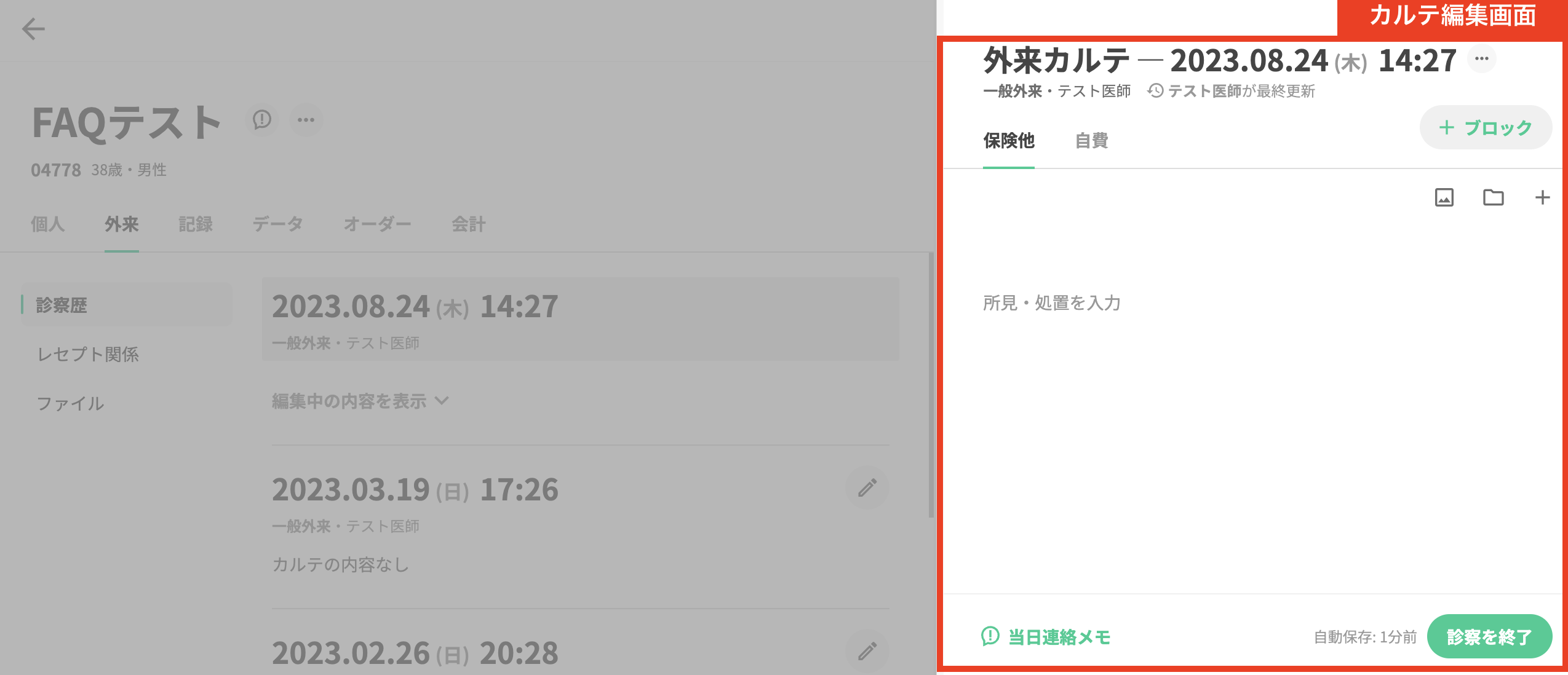
ステップ2:依頼をしたい院外検査項目を入力又は選択します。
方法1:
- カルテ編集画面上の「+」ボタンを押下します。
- 検索ボックスが現れるので、検査名を入れて検索します。
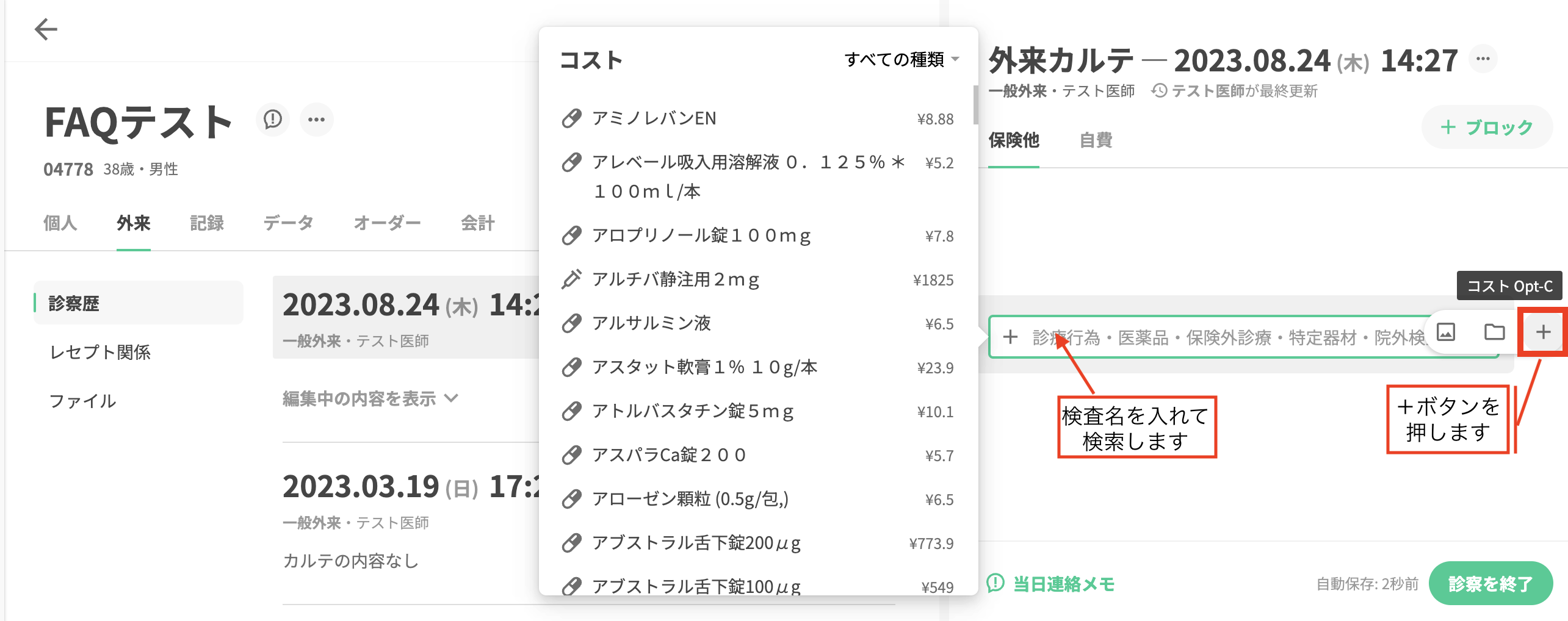
- 「+」ボタンより院外検査を検索した場合、検査コードが表示されます。
⚠️検査コードは表示のみです。検査コードでの検索はできませんのでご留意ください。
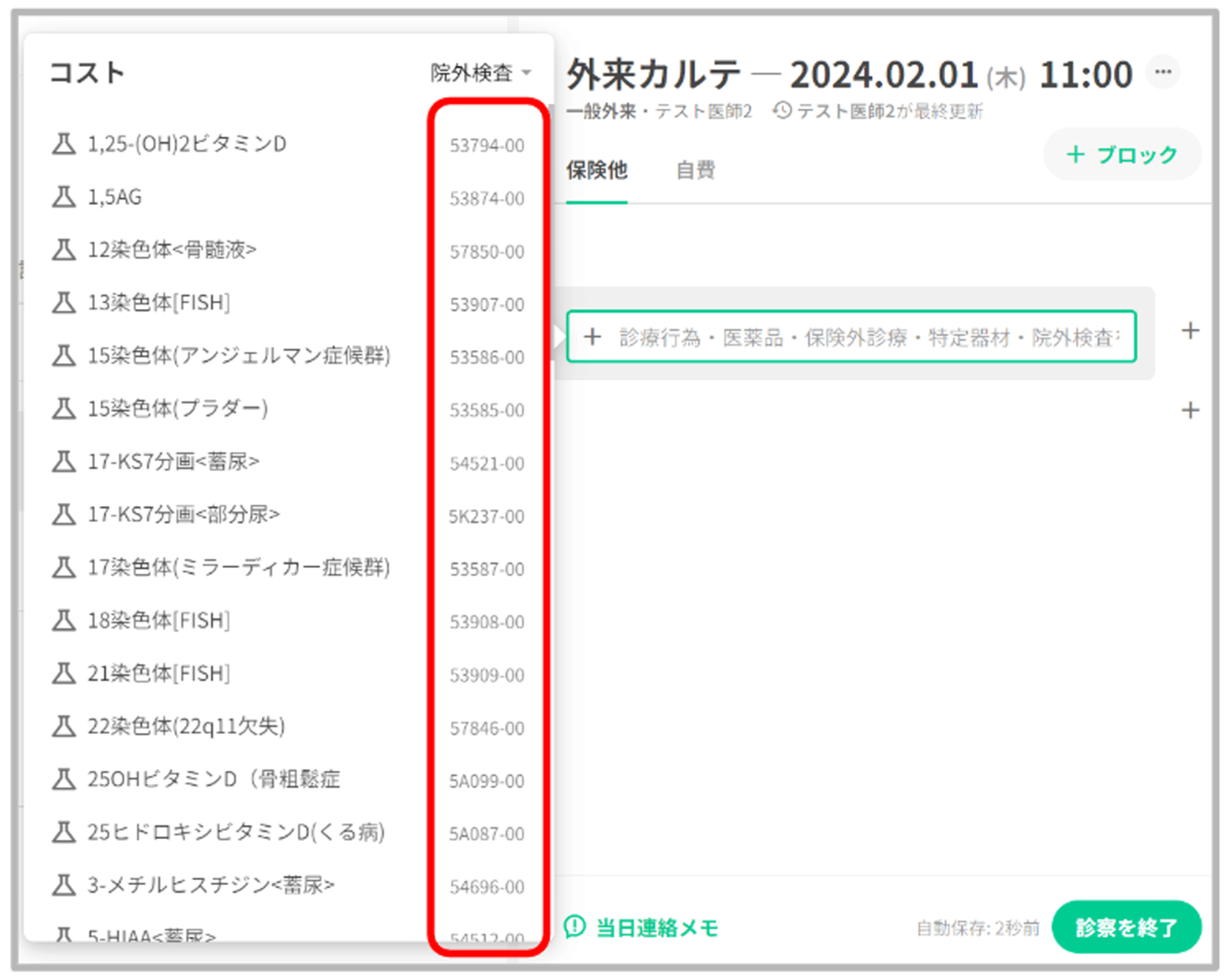
方法2:
- 「+ブロック」ボタンを押下します。
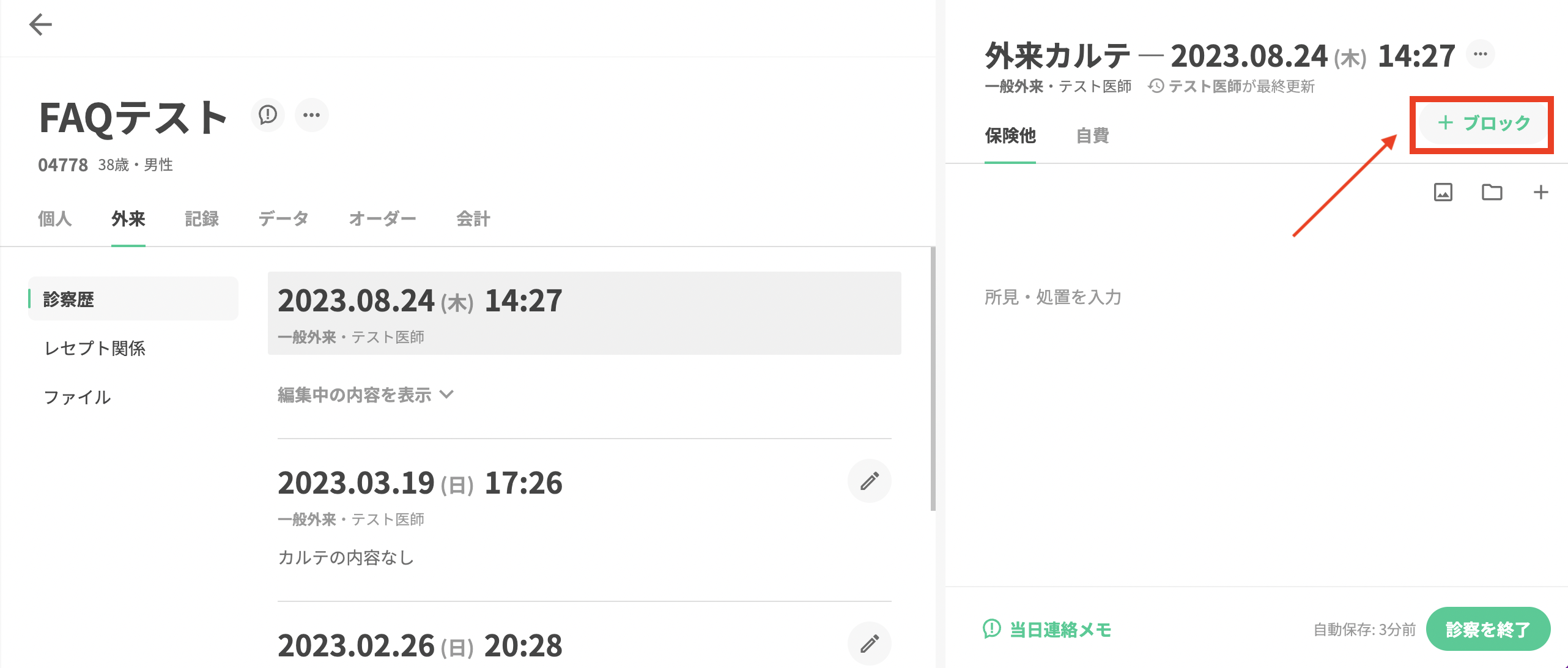
- 赤枠内のボタンを押すと、院外検査のメニューが出現します。
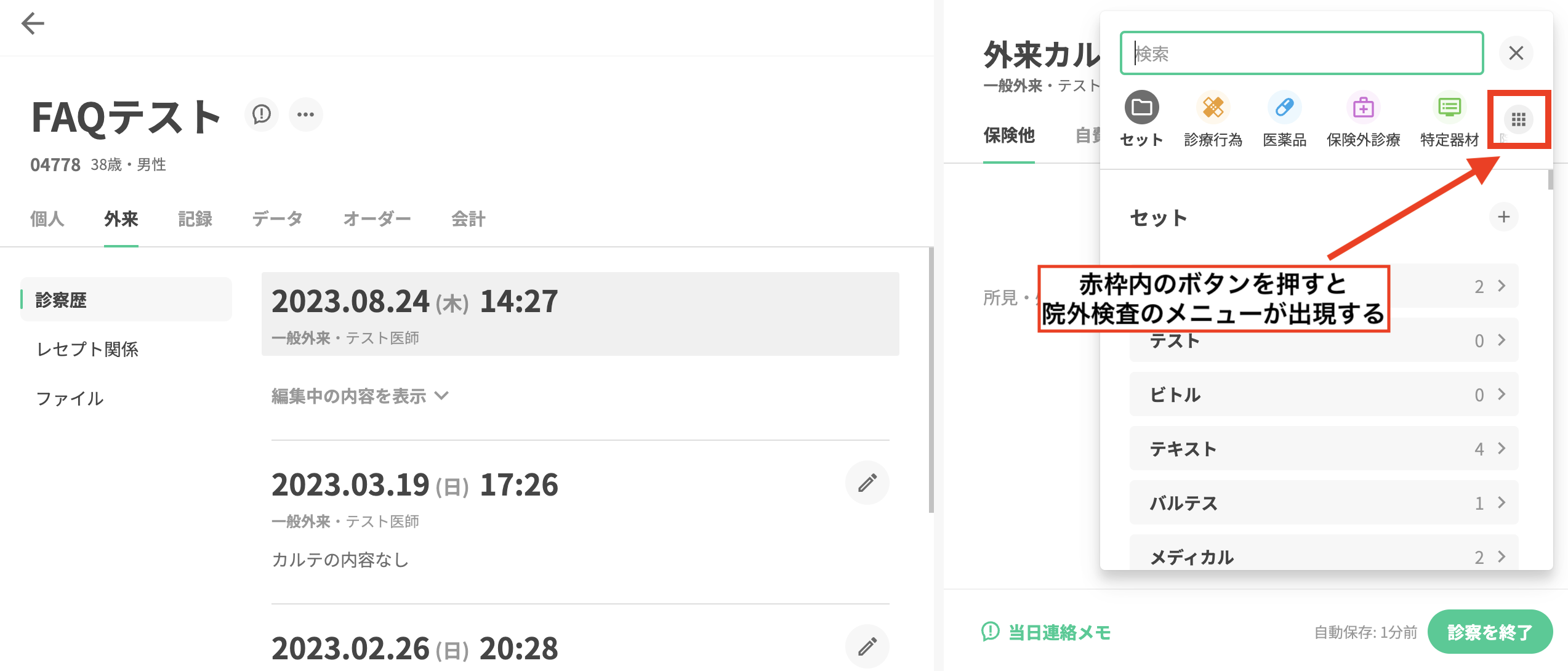
- 「院外検査」ボタンを押下し、実施したい検査項目を検索します。
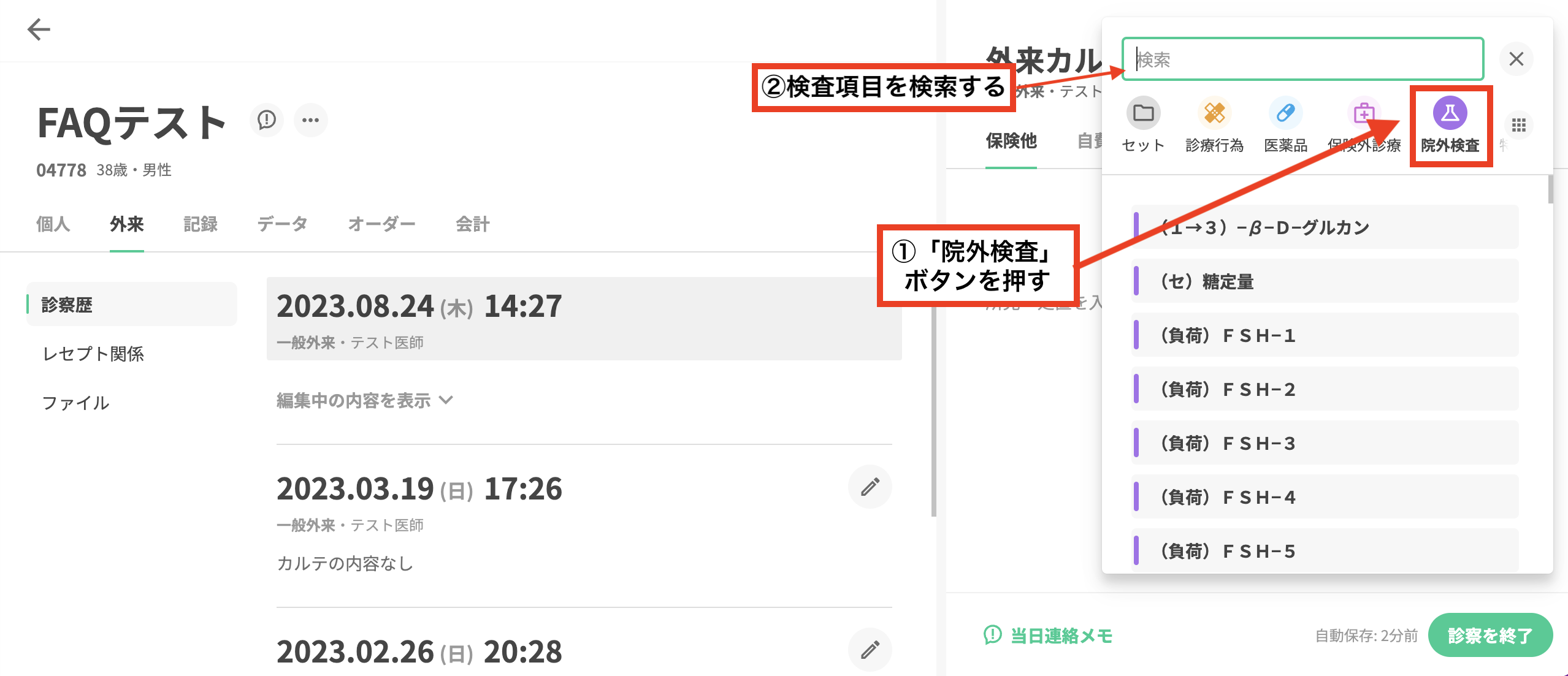
- 「+ブロック」ボタンより院外検査を検索した場合、検査コードは表示されませんのでご留意ください。
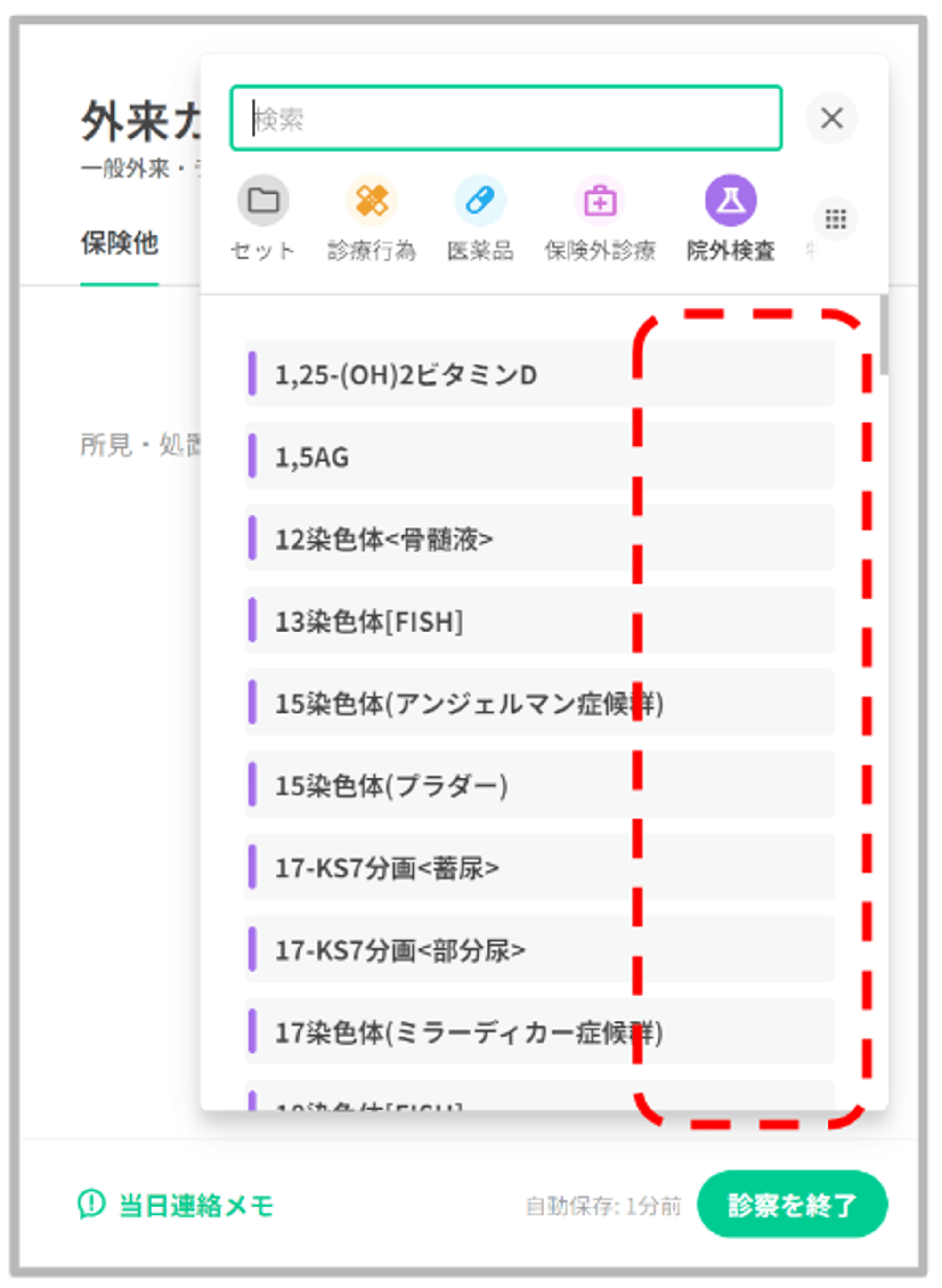
ステップ3:カルテに院外検査項目が反映されます。
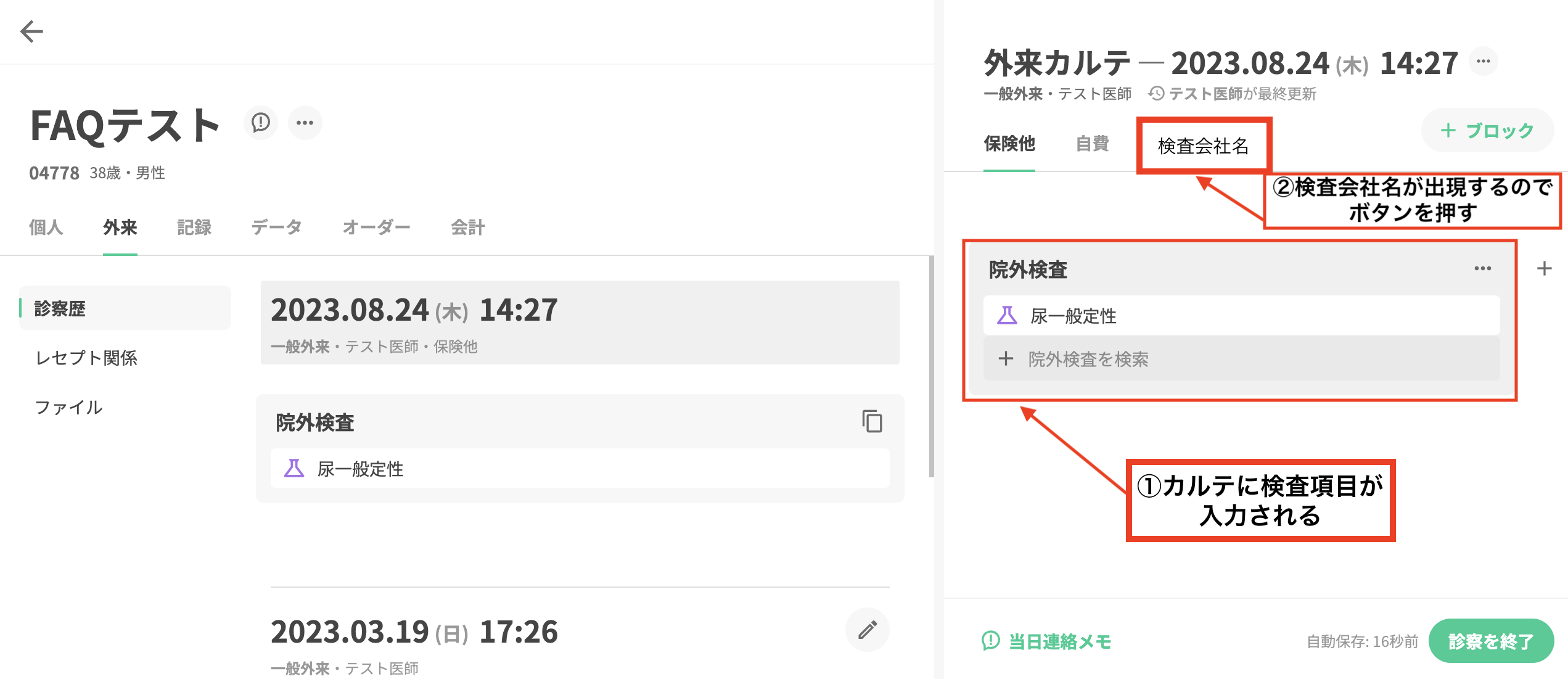
ステップ4:検査会社システムに依頼のオーダーを飛ばします。
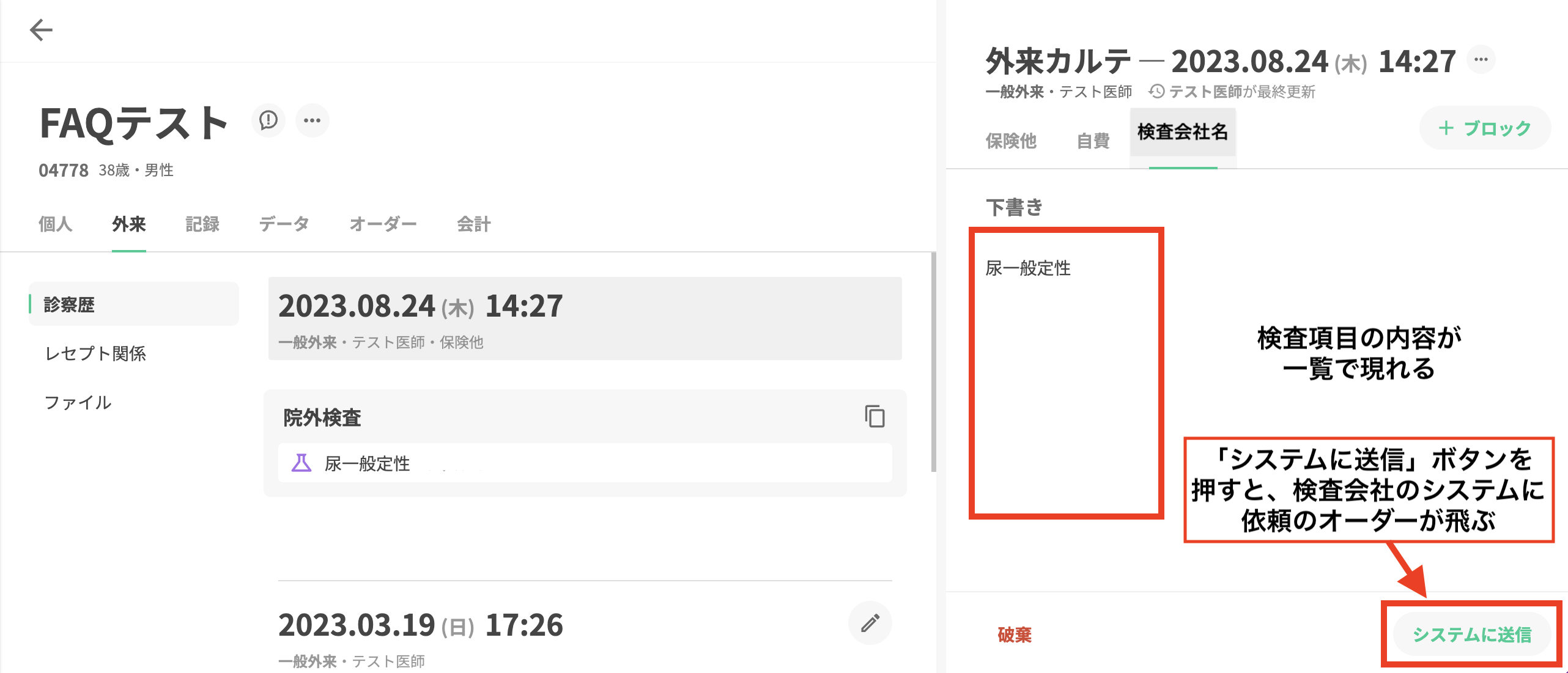
2. 入力方法(セット入力)
ステップ1 : セット作成画面でセットにしたい院外検査項目を選択します。
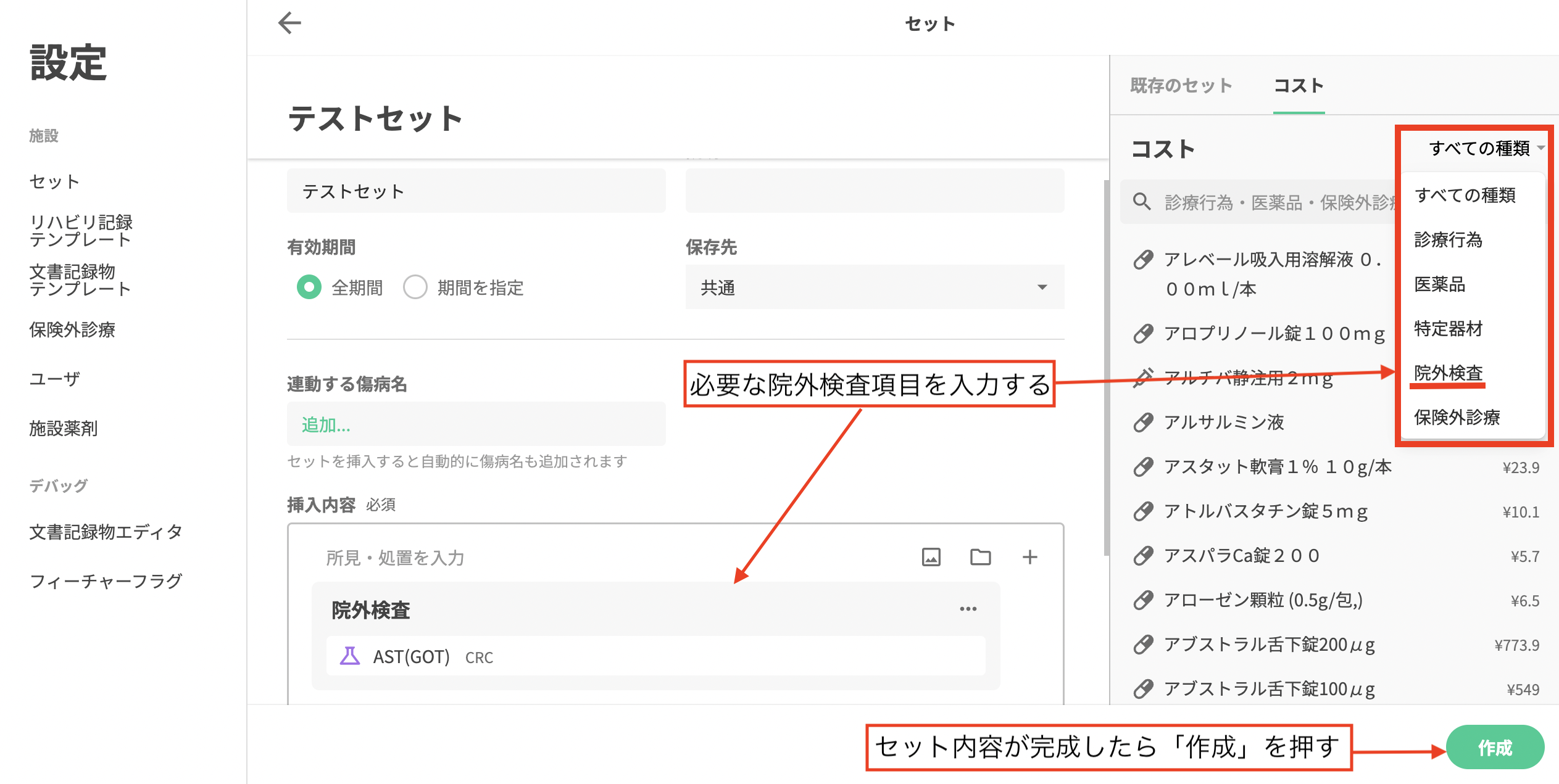
ステップ2 : セット選択画面で作成したセットを選択します。
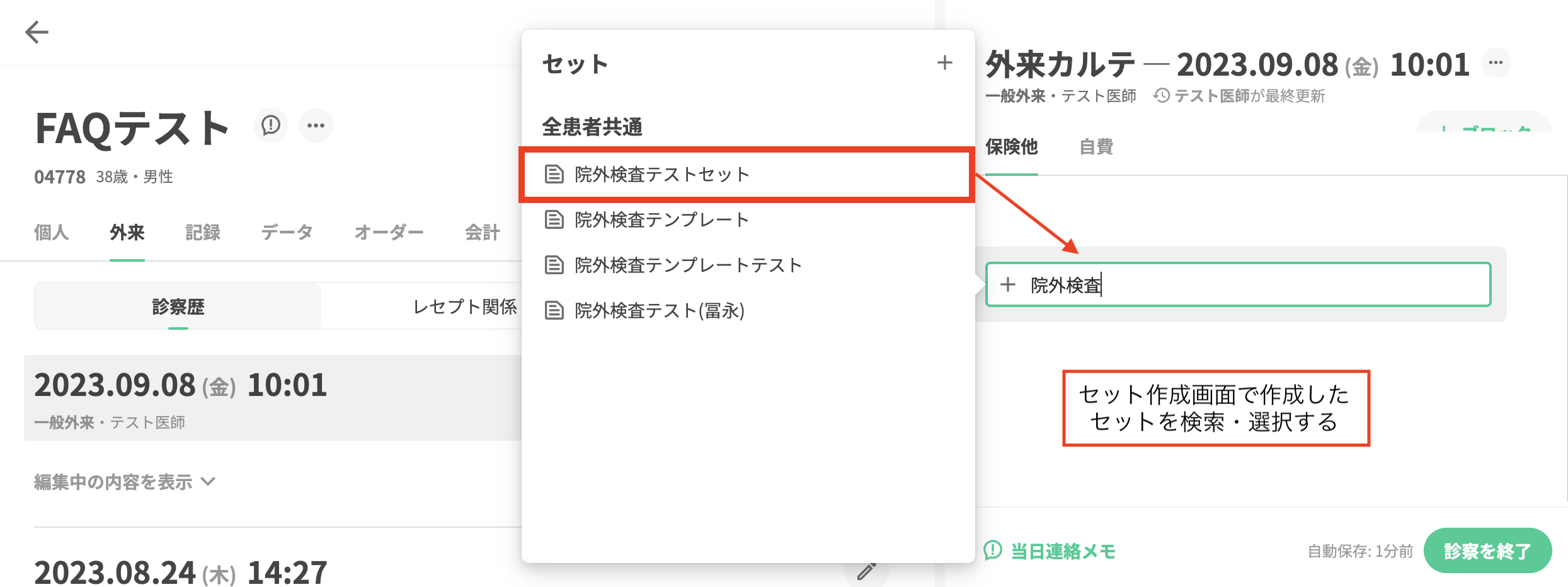
ステップ3 : カルテに選択したセットが反映されます。
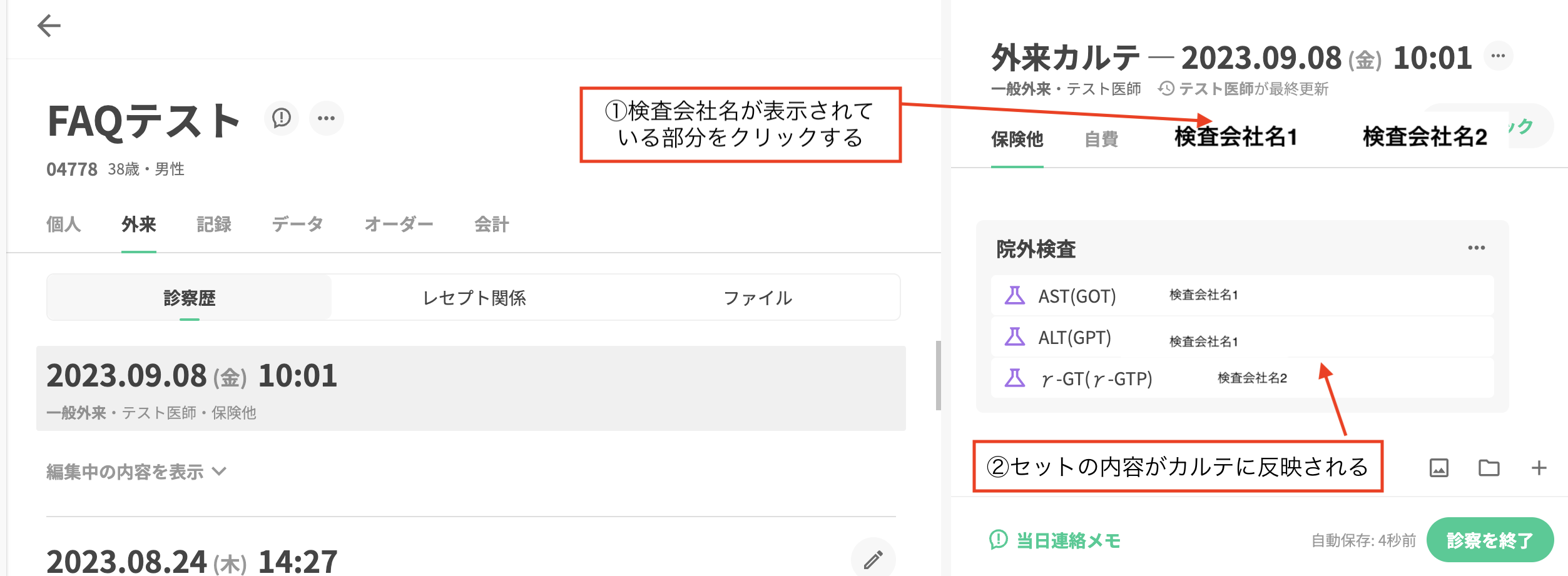
ステップ4 : 検査会社システムに依頼のオーダーを飛ばします。
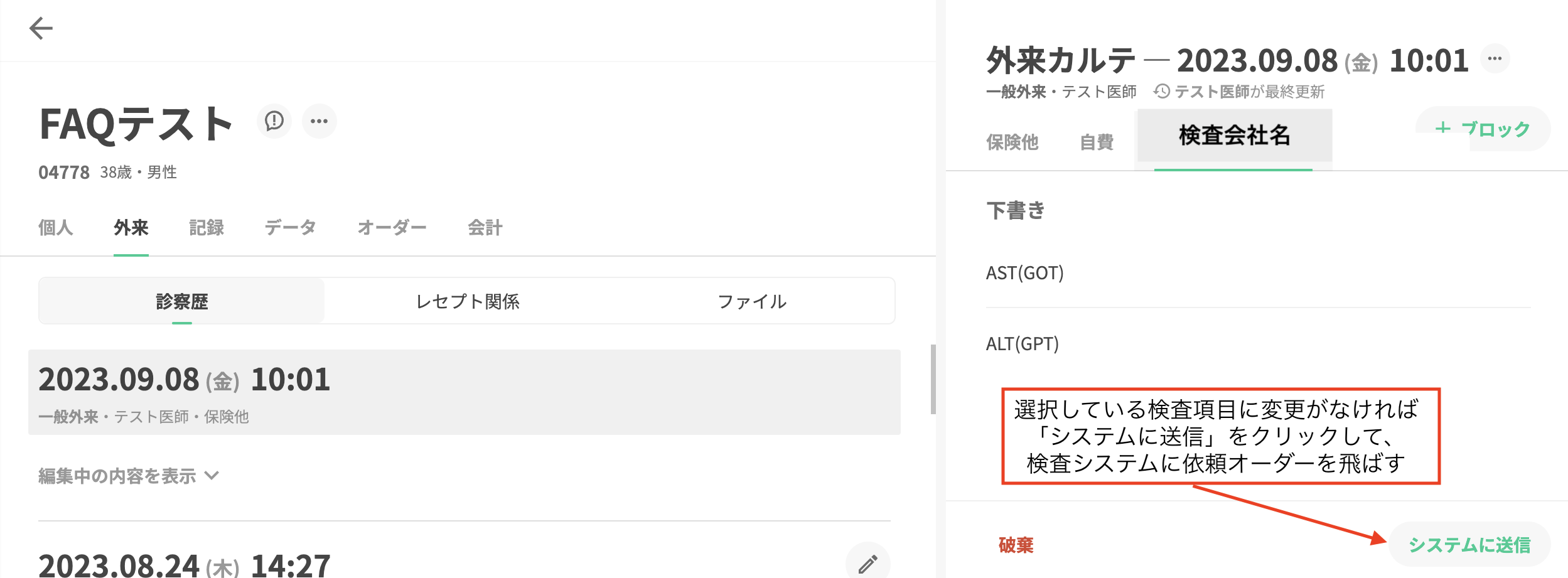
未来院の場合でも、院外検査の「システムへ送信」ボタンは押下可能
- 外来受付ステータスが「未来院」の場合、無効となり押下できなかった「システムへ送信」ボタンを、受付ステータスが「未来院」状態でも押下できるように対応いたしました。
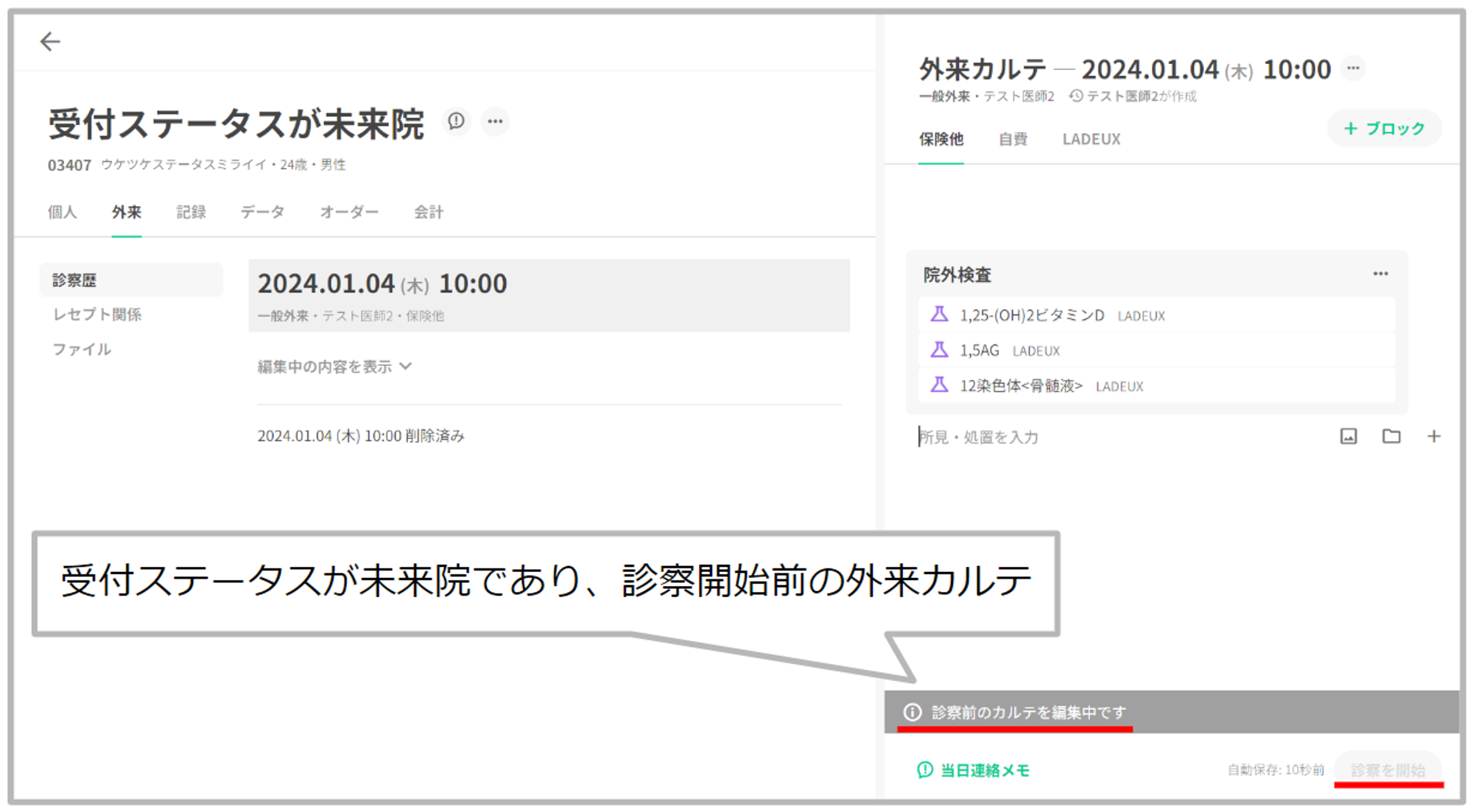

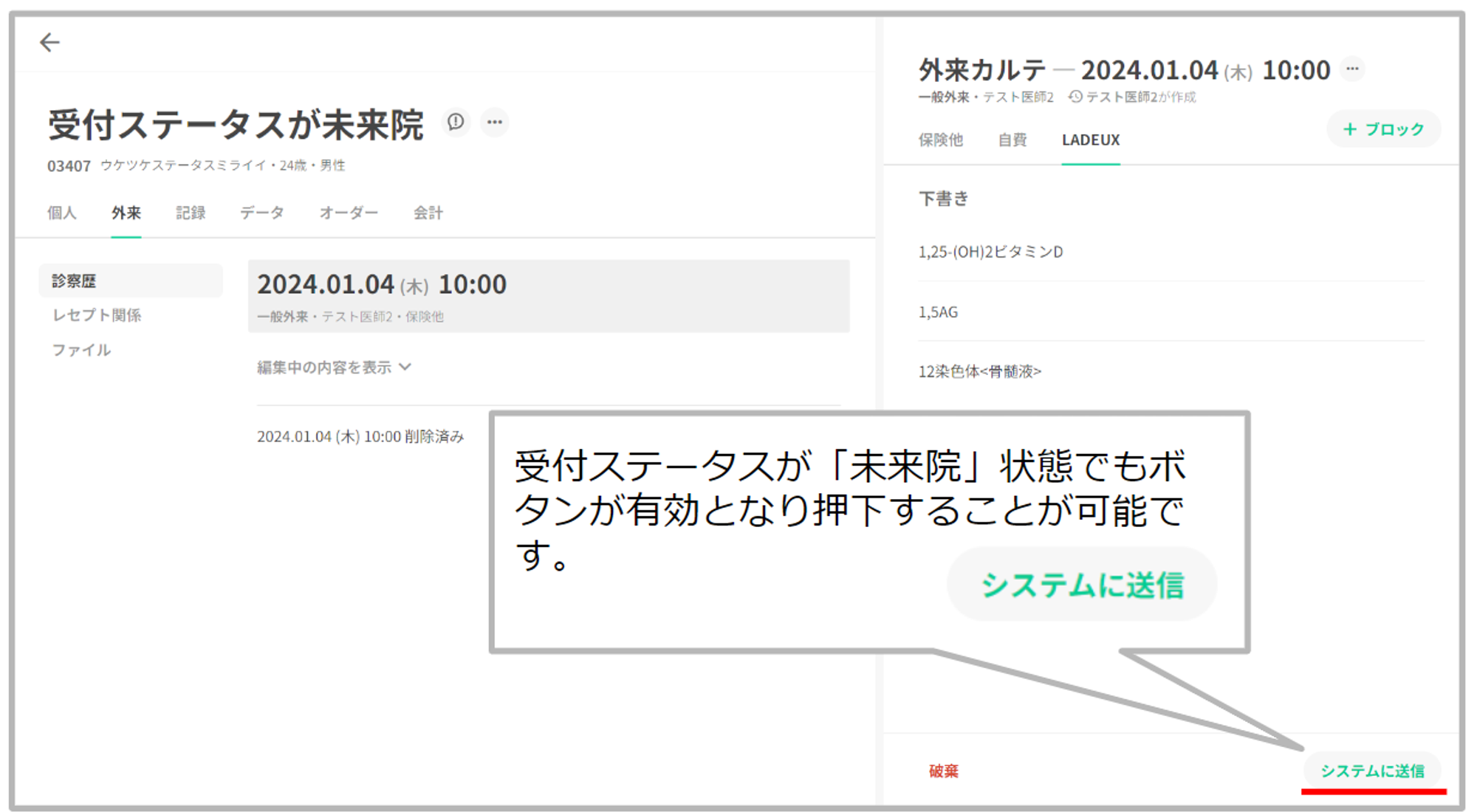
- これにより、予約患者の検査内容を事前にシステムへ送信することが可能となります。
